Không phải mọi liên lạc đều có thể diễn ra qua email hoặc tin nhắn văn bản. Nhiều doanh nghiệp cần bạn gửi fax cho họ tài liệu có chứa chữ ký vật lý hoặc thông tin cá nhân.
Thật không may, ngày nay hiếm khi một người bình thường có máy fax ở nhà. May mắn thay, bạn có thể sử dụng một ứng dụng đơn giản để gửi fax từ điện thoại thông minh của mình.
Cách gửi fax từ iPhone hoặc Android
Nếu bạn đang thắc mắc về cách gửi fax từ iPhone hoặc Android thì những ứng dụng này có thể biến thiết bị di động của bạn thành máy fax di động. Bạn có thể gửi fax, tùy ý sử dụng trang bìa và trong một số trường hợp, còn nhận được cả fax.
Trình ghi fax: Gửi và nhận fax
Fax burner là ứng dụng không có quảng cáo cho phép bạn gửi và nhận fax. Bạn nhận được một số fax miễn phí mà bạn có thể sử dụng trong ngày. Nếu bạn muốn giữ số đó, hãy nhấn vào Giữ số này và bạn có thể trả tiền để giữ số của mình trong một năm.
Gửi fax bằng trình ghi fax
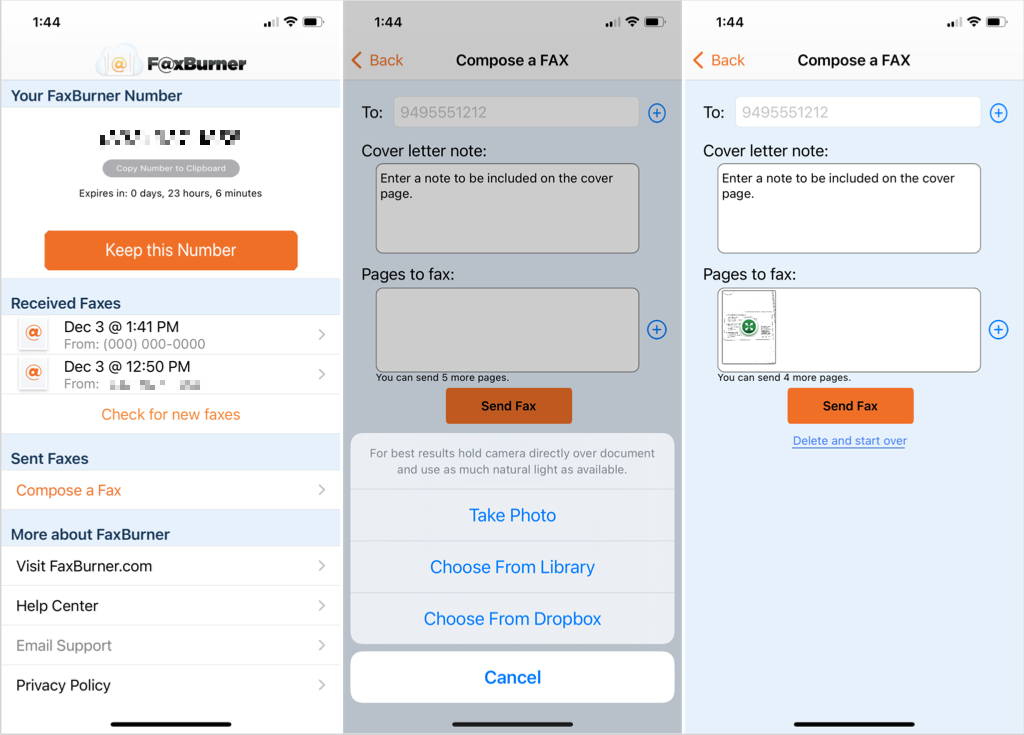
Nếu ai đó gửi fax cho bạn, bạn sẽ thấy điều này trong phần Fax đã nhận của ứng dụng. Sau đó, bạn có thể lưu tài liệu nhận được bằng cách gửi tài liệu qua email, tải lên Dropbox, gửi dưới dạng fax gửi đi hoặc in tài liệu đó.
Fax burner được cung cấp miễn phí trên điện thoại Iphone, iPad và Android khi mua dịch vụ fax hàng năm trong ứng dụng.
FAX.PLUS: Gửi fax nhanh chóng
Quét hoặc đính kèm tài liệu của bạn và gửi fax dễ dàng bằng FAX.PLUS. Bạn cũng có thể nâng cấp để có số fax của riêng mình bắt đầu bằng mã vùng hoặc tiền tố miễn phí nếu bạn định nhận fax.
Gửi fax bằng FAX.PLUS
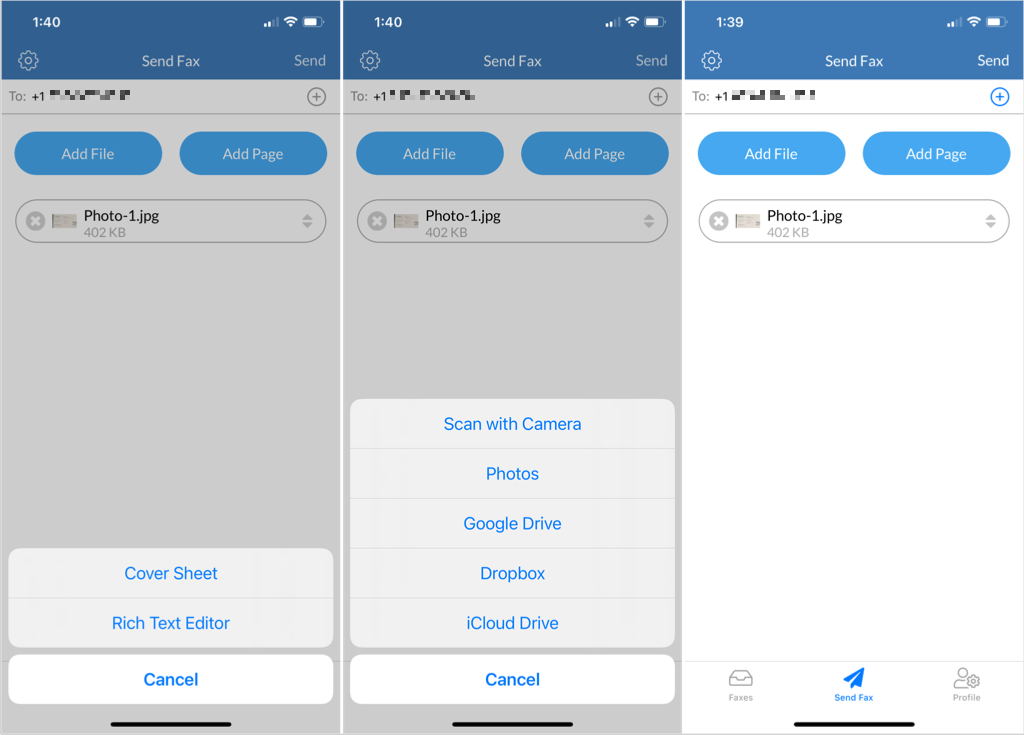
Kiểm tra trạng thái bản fax của bạn bằng cách sử dụng tab Hộp thư đi ở trên cùng, sau đó xem các mục của bạn trong phần Đã gửi. Bạn cũng có tùy chọn để ký, chia sẻ, chuyển tiếp và gửi lại fax.
FAX.PLUS có sẵn miễn phí trên điện thoại Iphone, iPad và Android. Mua hàng trong ứng dụng cho các gói đăng ký trả phí khác nhau tùy thuộc vào loại gói bạn cần.
Fax nhỏ: Quét và chèn số fax
Được đặt tên theo chiếc máy fax nhỏ trong túi của bạn, Tiny Fax là một ứng dụng di động tuyệt vời khác để gửi fax. Hoàn thành trang bìa của bạn ngay trong ứng dụng rồi đính kèm tài liệu của bạn.
Gửi fax bằng bản fax nhỏ
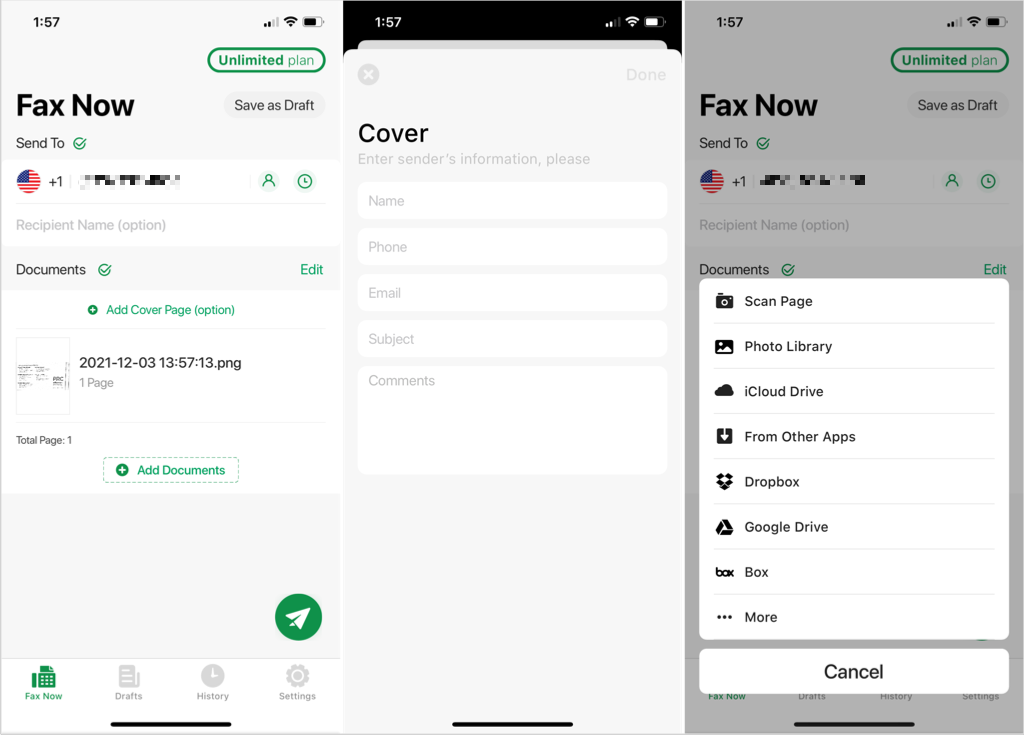
Với Tiny Fax, bạn có thể tạo tin nhắn fax rồi lưu nó dưới dạng bản nháp để gửi sau. Bạn cũng có thể xem lịch sử của mình và nhận thông báo đẩy hoặc email.
Tiny Fax được tải xuống miễn phí trên điện thoại Iphone, iPad và Android. Để gửi fax, bạn có thể xem lại các gói đăng ký trả phí hàng tuần, hàng tháng và hàng năm.
Genius Fax: Trả tiền khi bạn di chuyển hoặc Đăng ký
Nếu bạn quan tâm đến ứng dụng fax trả tiền theo nhu cầu sử dụng, hãy xem Genius Fax. Bạn có thể mua tín dụng cho số trang bạn muốn gửi và được giảm giá khi mua số lượng lớn.
Gửi fax bằng Genius Fax
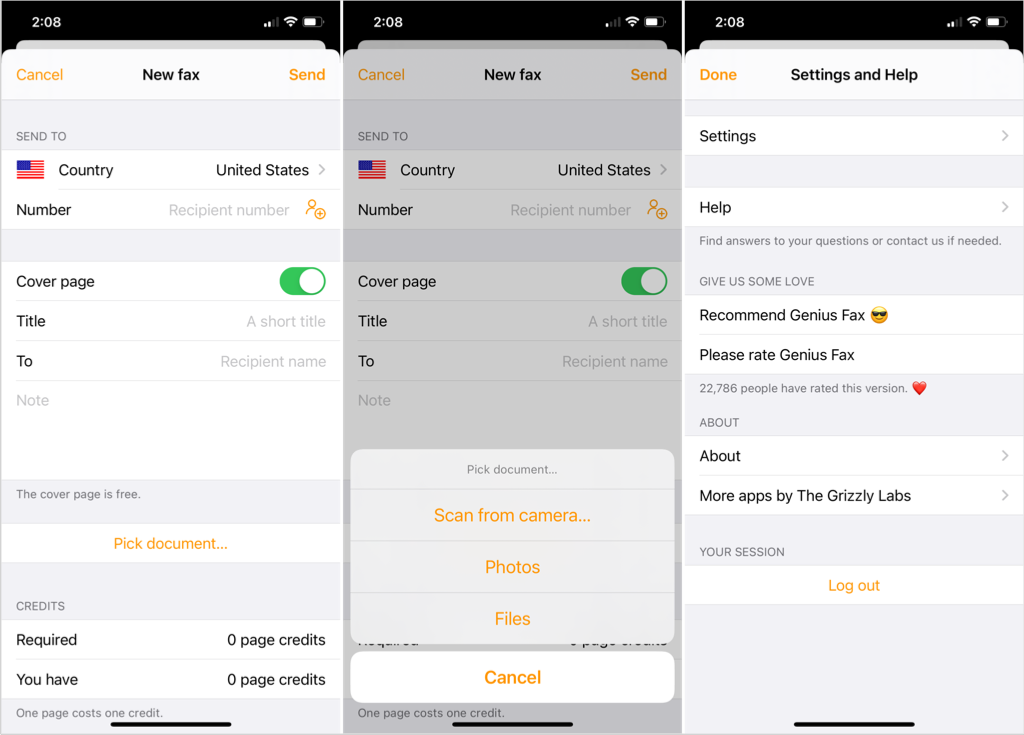
Genius Fax là một lựa chọn tốt nếu bạn không định gửi fax hàng ngày vì bạn có thể chỉ cần mua tín dụng khi cần. Ứng dụng này cũng cung cấp các gói đăng ký trả phí nên bạn có thể chọn tùy chọn đó nếu sau này quyết định gửi thêm fax.
Genius Fax miễn phí trên điện thoại Iphone, iPad và Android khi mua hàng trong ứng dụng để nhận tín dụng fax và gói đăng ký.
Tệp Fax: Thanh toán theo nhu cầu của bạn
Một ứng dụng khác bạn nên thử nếu muốn sử dụng tín dụng fax như Genius Fax là FaxFile. Bạn không chỉ có thể mua tín dụng để gửi fax mà còn có thể xem bạn cần bao nhiêu tín dụng cho mỗi trang, mỗi quốc gia.
Gửi fax bằng tệp fax
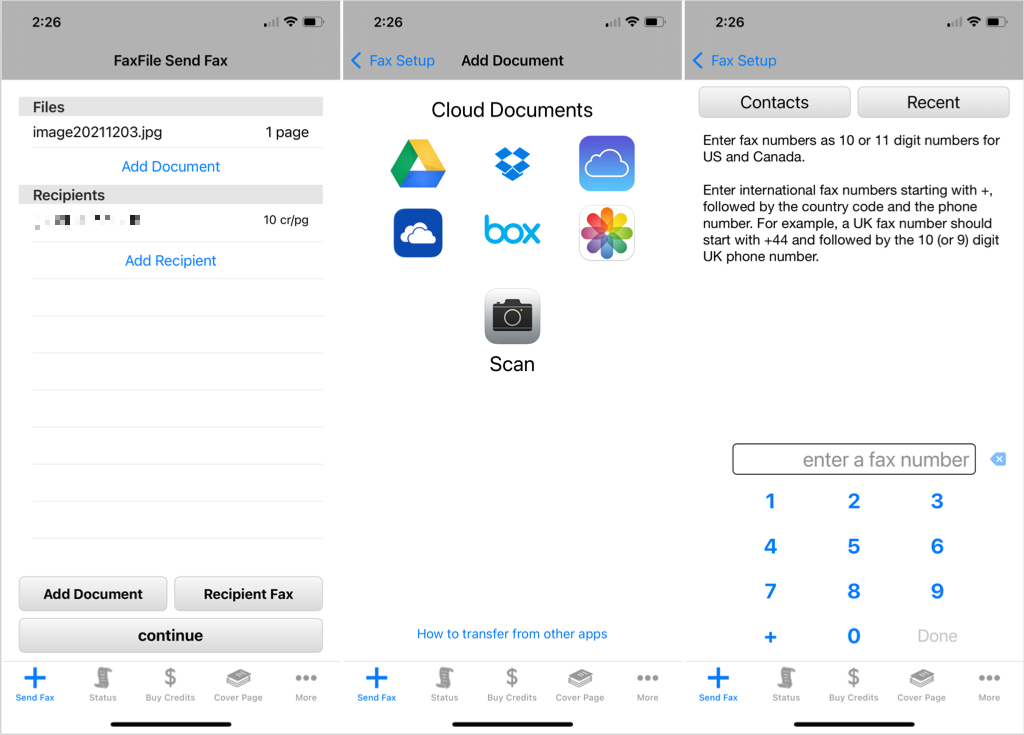
Chuyển đến tab Trạng thái để kiểm tra số fax của bạn, tab Mua tín dụng để mua tín dụng fax hoặc tab Thêm để biết cài đặt ứng dụng, Câu hỏi thường gặp, tốc độ fax, v.v.
FaxFile có sẵn miễn phí trên điện thoại Iphone, iPad và Android khi mua tín dụng fax trong ứng dụng.
iFax: Nhận các tính năng bổ sung
Nếu bạn đang tìm kiếm một ứng dụng fax cung cấp một số tính năng bổ sung như mẫu trang bìa và khả năng tải biểu tượng lên thì iFax là ứng dụng lý tưởng dành cho bạn.
Gửi fax bằng iFax
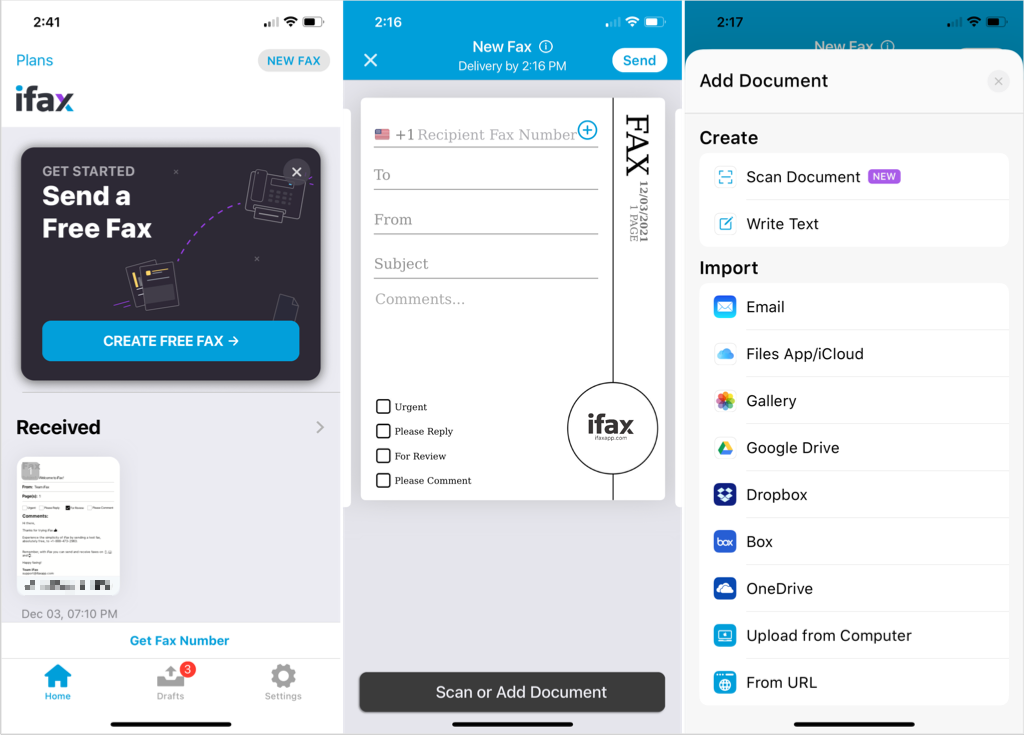
Với iFax, bạn có thể chọn mẫu trang bìa mặc định, thêm biểu tượng, lưu bản fax nháp để sử dụng sau và sử dụng mật mã để giữ an toàn cho bản fax của bạn.
iFax có sẵn miễn phí trên điện thoại Iphone, iPad và Android. Sau đó, bạn có thể xem xét các gói đăng ký khác nhau và tận hưởng bản dùng thử miễn phí bảy ngày trước khi mua.
Những ứng dụng này giúp việc gửi fax từ thiết bị iPhone hoặc Android của bạn trở nên dễ dàng. Hãy nhớ rằng, nếu bạn muốn gửi fax qua email, đó cũng luôn là một lựa chọn!
.